Come sbloccare la scheda SIM in Google Pixel 7 e 7 Pro
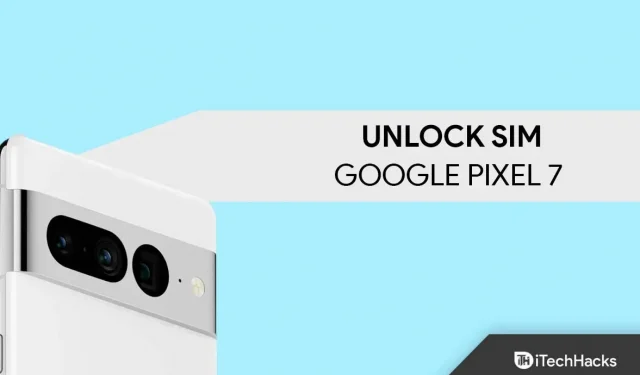
La serie Google Pixel 7 è stata recentemente lanciata in molti paesi. In alcuni paesi, Google Pixel 7 e 7 Pro devono ancora essere lanciati. Se Google Pixel 7 e Pixel 7 Pro non sono ancora stati lanciati nel tuo paese e stai pianificando di importarli, potresti ritrovarti con un dispositivo bloccato dall’operatore. Il tuo dispositivo potrebbe essere bloccato dal tuo operatore, a seconda di dove lo hai acquistato. Ad esempio, se hai acquistato un Pixel 7 o 7 Pro da un operatore di telefonia mobile, ti verrà fornito un contratto dopo il quale il tuo operatore verrà sbloccato. Fino ad allora, dovrai utilizzare la carta SIM di quel particolare fornitore di servizi.
Dovrai contattare il tuo rivenditore per sbloccare la SIM o l’operatore. Puoi discuterne con loro per sbloccare il corriere prima della fine del contratto. Ma cosa succede se il venditore non riesce a sbloccare il supporto prima di firmare il contratto? Se desideri sbloccare la scheda SIM in Google Pixel 7 e Pixel 7 Pro, questo articolo ti guiderà attraverso il processo. Questo articolo ti mostrerà i diversi modi per sbloccare la scheda SIM su Google Pixel 7 e 7 Pro.
Contenuto:
Sblocca la scheda SIM in Google Pixel 7 e 7 Pro
Il processo di sblocco della scheda SIM in Google Pixel 7 e 7 Pro è piuttosto lungo. Devi riavviare il telefono e quindi utilizzare adb e fastboot per sbloccare la scheda SIM. Il processo è abbastanza semplice; segui i passaggi che menzioneremo in seguito. Divideremo l’intero processo in tre passaggi per rendere più facile seguire questa guida.
Ripristina il telefono
Innanzitutto, dovrai riavviare il telefono. L’esecuzione di un ripristino delle impostazioni di fabbrica ripristinerà il dispositivo alle impostazioni di fabbrica, il che è importante prima di procedere con lo sblocco della SIM. Assicurati di eseguire il backup dei dati prima di ripristinare il telefono, poiché il ripristino del telefono eliminerà tutti i tuoi file. Di seguito sono riportati i passaggi per ripristinare le impostazioni di fabbrica del telefono.
- Rimuovere la scheda SIM dal dispositivo e disattivare il Wi-Fi.
- Apri il cassetto delle app sul telefono scorrendo la schermata dell’app.
- Nel cassetto delle app, tocca l’ icona Impostazioni per aprire l’ app Impostazioni .
- Vai alla sezione Sistema e fai clic su Ripristina opzioni .
- Ora fai clic su “Cancella tutti i dati” (ripristino delle impostazioni di fabbrica), quindi su “Cancella tutti i dati”.
- Ti verrà richiesto di inserire il PIN del tuo dispositivo. Dopo aver inserito il PIN del dispositivo, tocca Cancella tutti i dati.
- Il telefono inizierà a riavviarsi. Il processo completo potrebbe richiedere del tempo.
- Una volta completato il processo, il telefono si riavvierà.
- Salta la procedura di configurazione iniziale, non inserire una scheda SIM nel telefono e non connetterti a una rete Wi-Fi fino a quando il tuo operatore non viene sbloccato.
Preparazione del dispositivo per ADB e Fastboot
Ora dovresti preparare il tuo dispositivo per ADB e Fastboot per procedere.
- Assicurati che il tuo computer sia connesso a una connessione Internet stabile.
- Scarica e installa il driver USB Android sul tuo computer. Puoi scaricare il driver USB di Google Pixel da questo link .
- Scarica ed estrai gli strumenti ADB e Fastboot (SDK Platform-Tools) sul tuo computer. Puoi scaricarlo da questo link . I collegamenti per il download sono disponibili nella sezione Download di questa pagina.
- Inoltre, abilita il debug USB sul tuo Pixel. Puoi farlo seguendo i passaggi indicati di seguito:
- Apri l’ app Impostazioni sul telefono.
- Qui, vai alla sezione Informazioni sul telefono .
- Fare clic sul numero di build 5-6 volte. Vedrai un messaggio nella parte inferiore dello schermo: “Ora sei uno sviluppatore”. Se vedi questo messaggio, hai abilitato la modalità sviluppatore sul tuo dispositivo.
- Ora torna al menu Impostazioni e fai clic su Opzioni sviluppatore .
- Attiva l’interruttore per le opzioni sviluppatore in alto.
- Quindi attiva l’interruttore per Debug USB . Se ti viene chiesto di consentire il debug USB , fai clic su OK.
- Ciò abiliterà il debug USB sul tuo dispositivo.
Successivamente, puoi passare al passaggio successivo di questa guida.
Sblocca la scheda SIM in Google Pixel 7 e 7 Pro
Ora che è tutto pronto, puoi procedere con lo sblocco della SIM su Google Pixel 7 e 7 Pro utilizzando ADB e Fastboot. Per fare ciò, seguire i passaggi indicati di seguito:
- Assicurati di aver estratto gli strumenti ADB e fastboot sul tuo computer. Apri la cartella degli strumenti della piattaforma estratta (strumenti ADB e fastboot).
- Fare clic sulla barra degli indirizzi in alto, digitare cmd e premere Invio per aprire un prompt dei comandi.
- Usa un cavo USB per collegare Pixel 7/7 Pro al computer.
- Una volta connesso il dispositivo, digitare ed eseguire il seguente comando al prompt dei comandi:
- dispositivi adb
- Verrà richiesto di consentire il debug USB. Consentilo dal prompt che riceverai sullo schermo del telefono.
- Ora otterrai l’ID del dispositivo per il tuo telefono sulla riga di comando.
Nota . Se ottieni un ID dispositivo, significa che il tuo dispositivo è collegato correttamente al computer e che anche i driver USB sono installati correttamente. Se non vedi l’ID dispositivo, devi collegare correttamente il telefono al computer e reinstallare i driver USB.
- Ora digita il seguente comando e premi Invio –
- shell adb
- Infine, digita ed esegui il seguente comando al prompt dei comandi:
- pm uninstall -k –user 0 com.google.android.apps.work.oobconfig
- Successivamente, chiudi il prompt dei comandi, disconnetti il telefono dal PC e riavvia il telefono.
- L’operatore sarà sbloccato sul tuo telefono. Ora puoi utilizzare la scheda SIM di qualsiasi operatore sul tuo dispositivo.
Parole finali
La guida sopra ti aiuterà a sbloccare la scheda SIM su Google Pixel 7 e 7 Pro. Assicurati di aver seguito correttamente i passaggi precedenti e di non aver saltato nessun passaggio. I passaggi precedenti ti aiuteranno a sbloccare l’operatore sul tuo dispositivo della serie Pixel 7. Se riscontri problemi con la guida di cui sopra, faccelo sapere nella sezione commenti.


Lascia un commento